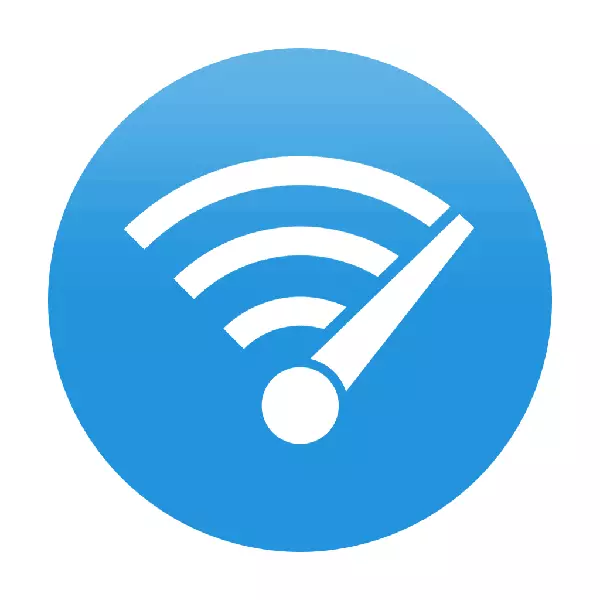
လူသိများသောအခြေအနေမှတစ်ဆင့်အင်တာနက်ဆက်သွယ်မှုကိုအသုံးပြုသူများသည် Cable ကို Via မှချိတ်ဆက်သောအခါအမြန်နှုန်းနှင့်ချိတ်ဆက်ထားသောအမြန်နှုန်းနှင့်ဆက်သွယ်မှုသည်သိသိသာသာနိမ့်ကျသည်။ ထို့ကြောင့်အဘယ်ကြောင့် router "ဖြတ်တောက်မှု" သည်အဘယ်ကြောင့်အမြန်နှုန်းသည်လူအများနှင့်သက်ဆိုင်နေဆဲဖြစ်သည်။ ဤပြ problem နာကိုဖြေရှင်းရန်နည်းလမ်းများကိုအောက်တွင်ဆွေးနွေးပါမည်။
Wi-Fi ဆက်သွယ်မှုများမှတဆင့်အင်တာနက်အရှိန်မြှင့်ရန်နည်းလမ်းများ
ကွဲပြားခြားနားသောအချက်များအင်တာနက်အမြန်နှုန်းကိုအကျိုးသက်ရောက်နိုင်ပါတယ်။ သူ့ဟာသူနီးပါးသည်ကြိုးမဲ့ဆက်သွယ်မှုသည်ကြိုးမဲ့ဆက်သွယ်မှုသည်မတည်ငြိမ်သောကြောင့်မြန်ဆန်သောကြောင့်မြန်နှုန်းလျှော့ချခြင်းသည်မည်သည့်ကိစ္စတွင်မဆိုဖြစ်လိမ့်မည်။ ၎င်းသည်ဤဆိုးကျိုးများကိုမည်သို့ချောမွေ့စေနိုင်ပုံနှင့် ပတ်သက်. သာဖြစ်နိုင်သည်။ ပြီးတော့ဒီအတွက်နည်းလမ်းတွေရှိပါတယ်။ အခြေအနေအားဖြင့်၎င်းတို့သည် router ၏ပုံမှန် parameters များကိုတိုက်ရိုက် parameters များနှင့်အင်တာနက်အသုံးပြုသောကွန်ပျူတာနှင့်သက်ဆိုင်သောစနစ်နှင့်ဆက်စပ်သောစနစ်နှစ်ခုသို့ပေါင်းစည်းနိုင်သည်။ သူတို့အပေါ်မှာနေကြစို့။နည်းလမ်း 1: ROSTHER SETUP
Wi-Fi မှတစ်ဆင့်အင်တာနက်ဆက်သွယ်မှုအမြန်နှုန်းသည် cable ကို အသုံးပြု. ချိတ်ဆက်ထားသည့်အချိန်ထက်နိမ့်သည်ထက်နိမ့်သည်မဟုတ်လျှင်၎င်းသည် router ကိုအာရုံစိုက်ရန်လိုအပ်သည်။ အချက်ပြအရည်အသွေးတွင်အကျိုးသက်ရောက်နိုင်သည်။
- အခန်းထဲရှိစက်ပစ္စည်း၏မအောင်မြင်သောနေရာမှာ၎င်းသည် signal ကိုဝေးလံခေါင်သီသောထောင့်မှ 0 င်ရောက်စွက်ဖက်ခြင်းကြောင့်မရောက်ရှိနိုင်ပါကသို့မဟုတ်ကွဲပြားခြားနားသော 0 င်ရောက်စွက်ဖက်မှုများကြောင့် unwise ကိုမရောက်ရှိနိုင်ပါ။

- router settings တွင် Wireless Network settings ကိုမှားယွင်းစွာသတ်မှတ်ပါ။ ဤနေရာတွင်သင်ကြိုးမဲ့ကွန်ယက်စံနှုန်း, Channel Network နှင့်အကျယ်ကိုပြောင်းလဲရန်ကြိုးစားနိုင်သည်, အများဆုံးအမြန်နှုန်းကိုလျှော့ချသော parameterster များကိုအကောင်းဆုံးဖြစ်သည်။

Read more: router မြန်နှုန်းလျှော့ချ: ပြ the နာကိုဖြေရှင်းပါ
- firmware router ခေတ်လွန်။
အထက်ပါအချက်များအပြင် Antena router မှ Signal ကိုမြှင့်တင်ရန်နောက်ထပ်ပစ္စည်းများကိုရယူရန်, နောက်ဆုံးတွင်ခေတ်နောက်ကျနေလျှင် router ကိုယ်နှိုက်ကိုအစားထိုးရန်ဖြစ်နိုင်သည်။ အထက်တွင်ဖော်ပြထားသောဖြစ်နိုင်သောလုပ်ရပ်များစာရင်းသည်လုံးဝမပြည့်စုံပါ။ "Air" connection ကိုတိုးတက်အောင်လုပ်ရန်ရည်ရွယ်သည့် router နှင့်ဖြစ်နိုင်ချေရှိသောလုပ်ရပ်များနှင့်ပတ်သက်သောအသေးစိတ်အချက်အလက်များကိုသီးခြားဆောင်းပါးတွင်ဖော်ပြထားသည်။
ဆက်ဖတ်ရန်: Wi-Fi router signal ကိုဘယ်လိုအားဖြည့်ရမလဲ
နည်းလမ်း 2. လက်တော့ပ်သို့မဟုတ် PC parameters တွေကိုပြောင်းပါ
Wi-Fi မှတဆင့်အင်တာနက်ဆက်သွယ်မှုမှမမှန်ကန်သော device settings သည် connection မြန်နှုန်းသည်အသုံးပြုသူမျှော်လင့်ချက်များနှင့်မကိုက်ညီသောအကြောင်းအရင်းဖြစ်နိုင်သည်။ ထို့ကြောင့်သူတို့၏လက်တော့ပ်၏ 0 င်းဒိုး parameters များကိုဂရုပြုခြင်းသည်ကျိုးနပ်သည်။
- ပါဝါအစီအစဉ်။ Power Saving Mode ကိုဖွင့်ထားသည့်အချိန်တွင်လျှပ်စစ်ဓာတ်အားသည်အင်တာနက်ဆက်သွယ်မှုအမြန်နှုန်းကိုလျော့နည်းစေသည့်လက်ပ်တော့ပ်၏အစိတ်အပိုင်းအားလုံးကိုပါ 0 င်သည်။

- ကြိုးမဲ့ကွန်ယက် module ၏စွမ်းအား။ အကယ်. အသုံးပြုသူသည်လက်တော့ပ်လျှပ်စစ်ဓာတ်အားထောက်ပံ့မှု၏ parameters များကိုမပြောင်းလဲလိုပါက၎င်းနှင့်သီးခြားစီပြောင်းလဲနိုင်သည်။
- adapter ၏ Wi-Fi ယာဉ်မောင်းများ၏ဆက်စပ်မှု။ ထုတ်လုပ်သူမှ 0 င်ရောက်သောကြိုးမဲ့ adapter ၏ဖြစ်နိုင်ချေများကိုထုတ်ဖော်ပြောဆိုနိုင်သည့်စွမ်းအားများရှိသည့်အချက်များကြောင့်
ဤသုံးသပ်ချက်တွင်ယေဘုယျအကြံပြုချက်များကိုသာပေးထားသည်။ အထက်ဖော်ပြပါအချက်များအားလုံးကိုအသေးစိတ်ခွဲခြမ်းစိတ်ဖြာခြင်းနှင့်အခြားအရေးကြီးသောနည်းလမ်းများနှင့်အခြားအရေးကြီးသောနည်းလမ်းများကိုဤအကြောင်းအရာနှင့်အထူးရည်ညွှန်းထားသောဆောင်းပါးတွင်တွေ့နိုင်သည်။
ဆက်ဖတ်ရန် - Laptop ပေါ်တွင် Wi-Fi signal ကိုအားဖြည့်နည်း
Android run သော devices များပေါ်တွင်သင် operating system version ၏ဆက်စပ်မှုကိုဂရုပြုသင့်သည်။ သုံးစွဲသူများအကြားလူကြိုက်အများဆုံးသည်တတိယပါတီပရိုဂရမ်များကိုအသုံးပြုသည်။ အသုံးပြုမှုသည်စမတ်ဖုန်းသို့မဟုတ်တက်ဘလက်တွင် Wi-Fi ဒြပ်ပေါင်းများအမြန်နှုန်းကိုတိုးစေနိုင်သည်။ သို့သော်သူတို့၏ထိရောက်မှုသည်သံသယဖြစ်ဖွယ်ဖြစ်သည်။
